В этом уроке мы будем активно использовать фильтр Liquify, кисти и free transform для преобразования.
Предварительный результат:

Для выполнения урока вам понадобятся следующие ресурсы:
Шаг 1
Создайте новый документ с черным фоном, используйте шрифт из ресурсов напишите текст на холсте, поверните текст, как показано ниже, чтобы сформировать угол:

Примените следующие стили слоя на слой с текстом:
Bevel and Emboss
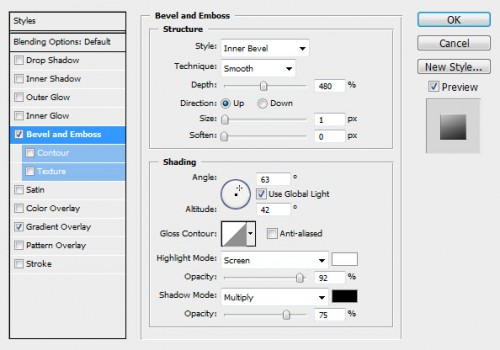
Gradient Overlay
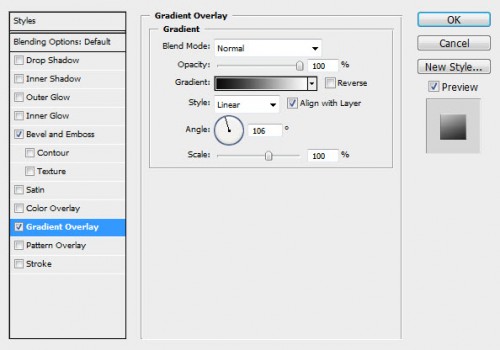
Получим следующий эффект:

Шаг 2
Теперь мы создадим простую водную поверхность. Использйте кисть води и нанесите несколько капель на холст, а затем поверните его с помощью Free Transform, как показано ниже:
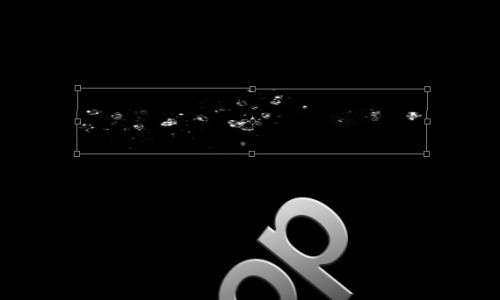
Затем с помощью фильтра Liquify (forward warping tool) на этих каплях воды выполните следующие действия(показано стрелочками на рисунке):
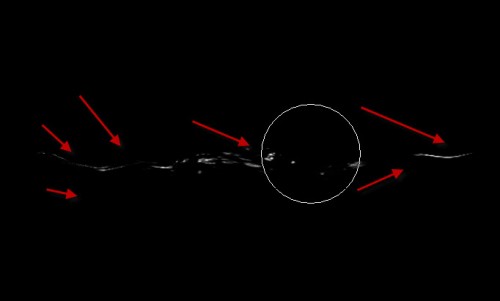
Используйте мягкий ластик, чтобы стереть некоторые части и края водой, чтобы добавить глубину:

Получится следующий эффект

Шаг 3
Теперь мы создадим некоторые абстрактные линии вокруг текста и на поверхности воды, чтобы придать ему эффект размытия. Возьмите круглую кисть, как показано ниже:
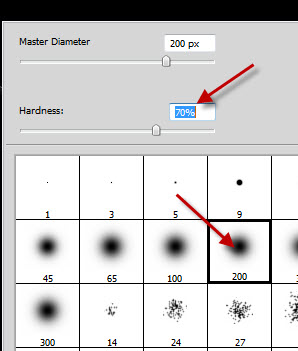
Создайте новый слой и нарисуйте точку на нем, а затем используйте Liquify фильтр для придания этой точке формы линии:
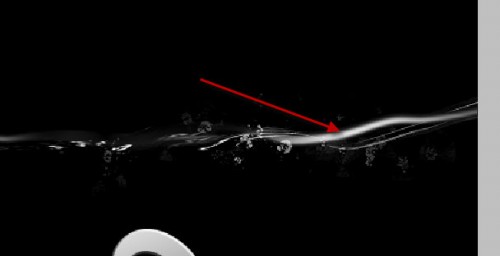
Дублируйте этот абстрактный слой линии несколько раз, и поставить все эти слои ниже слоя с текстом:

Дублируйте еще абстрактные линии и перенести их выше слоя с текстом:

Шаг 4
Давайте добавим немного текстуры воды над текстом. Загрузите изображение воды и выберите часть воды с помощью инструмента quick selection:

Скопируйте и вставьте выделение на текст, измените форму с инструментом free transform и сотрите следующие области с мягким ластиком, чтобы раскрыть текст под ним:

Добавьте следующие 2 корректирующих слоя, как clipping mask к этому слою текстуры воды:
Levels
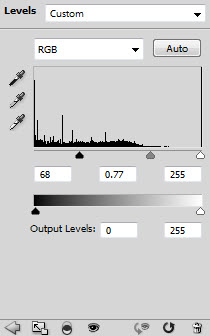
Black and White
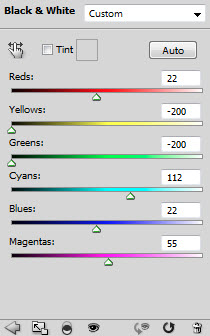
Затем измените режим смешивания этого слоя потока воды на «Pin Light»:
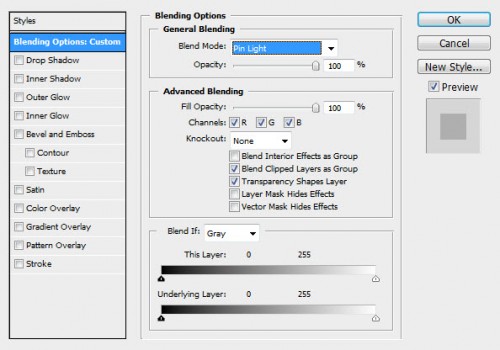
Далее удалите текстуру воды небольшим мягким ластиком из районов, указанных ниже:

Шаг 5
Мы почти закончили! Последние штрихи – добавьте еще несколько текстур поток воды вокруг текста, путем дублирования слоя водного потока как делали в предыдущем шаге:
Подсказка: Измените эти дублированные слои с free transform, чтобы добавить разнообразия.
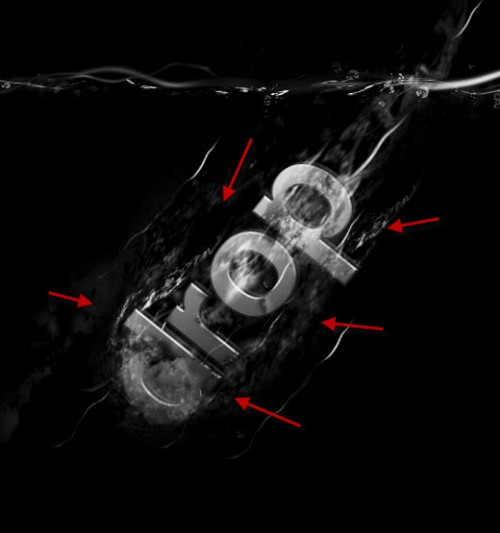
Можете также добавить немного брызг на поверхности воды, используя кисти воды: (используйте Free Transform Tool, для изменения формы и угла)
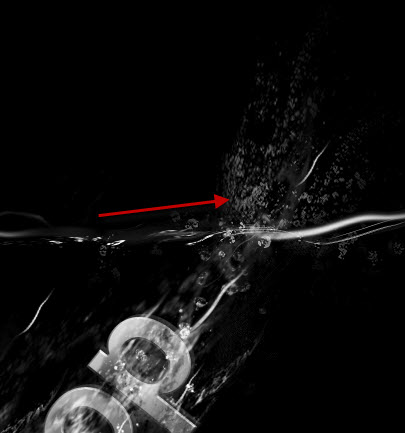
Используйте фильтр cloud или кисть cloud, чтобы добавить немного облаков / дыма вокруг текста для дополнительного эффекта:
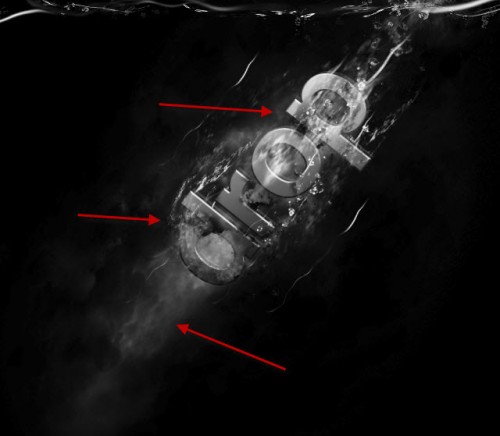
Затем можно добавить, некоторые цветовые эффекты на изображение с selective colours слоем и настройками изображения, а вот конечный результат:
Надеюсь вам понравилось.